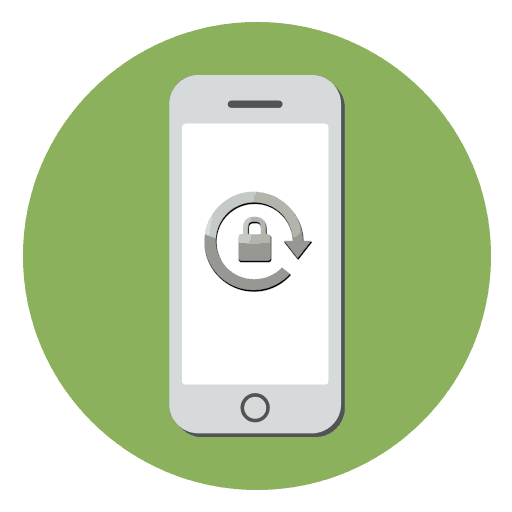Kako onemogočiti samodejno vrtenje zaslona na iPhoneu
Vsak pametni telefon, vključno z iPhoneom, ima vgrajen zaslon za samodejno vrtenje, včasih pa lahko le moti. Zato danes razmišljamo, kako izklopiti samodejno spremembo orientacije v napravi iPhone.
Vsebina
Izklopite samodejno vrtenje v napravi iPhone
Samodejno vrtenje je funkcija, pri kateri se zaslon samodejno preklopi iz pokončnega v ležeči način, ko pametni telefon zavrtite iz navpičnega v vodoravni položaj. Ampak včasih lahko povzroči nevšečnosti, na primer, če ni možnosti, da držite telefon strogo navpično, bo zaslon nenehno spreminjal svojo usmerjenost. To lahko popravite tako, da onemogočite samodejno obračanje.
Možnost 1: kontrolna točka
IPhone ima posebno hitro dostopno ploščo za glavne funkcije in nastavitve pametnega telefona, ki se imenuje kontrolna točka. S tem lahko takoj omogoči in onemogoči samodejno spremembo orientacije zaslona.
- Povlecite navzgor na zaslonu iPhone, da prikažete nadzorno ploščo (ni pomembno, ali je pametni telefon zaklenjen ali ne).
- Sledi nadzorna plošča. Aktivirajte blokirno točko pokončne usmerjenosti (ikono lahko vidite na spodnjem posnetku zaslona).
- Aktivno zaklepanje bo prikazano z ikono, ki spremeni barvo v rdečo, in majhno ikono, ki se nahaja levo od indikatorja napolnjenosti baterije. Če morate pozneje vrniti samodejno vrtenje, znova pritisnite ikono na nadzorni plošči.
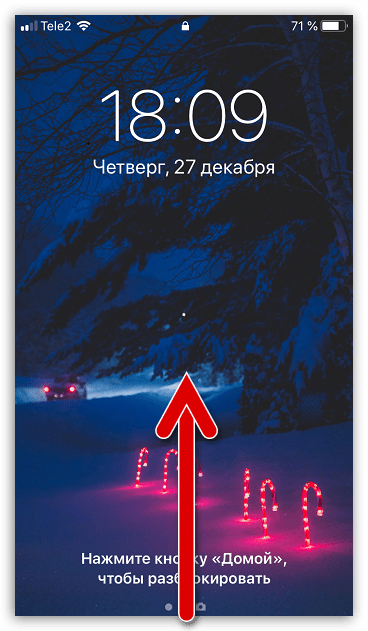
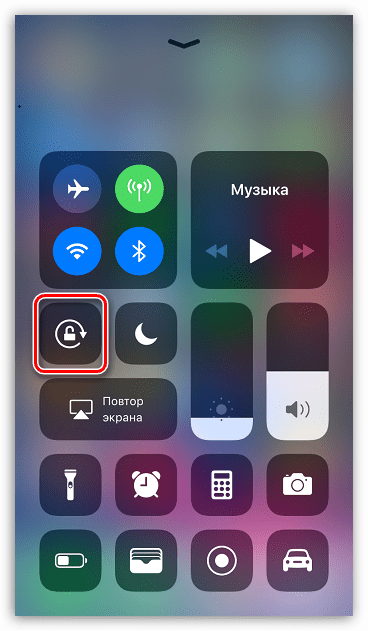
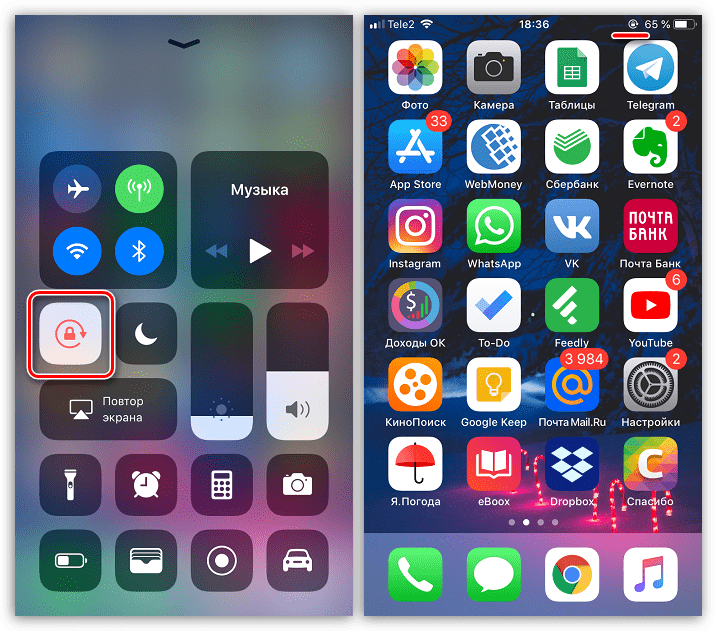
2. možnost: Nastavitve
Za razliko od drugih modelov iPhone, ki rotirajo sliko samo v podprtih aplikacijah, lahko serija Plus popolnoma spremeni orientacijo iz navpičnega v vodoravno (vključno z namizjem).
- Odprite nastavitve in odprite razdelek »Zaslon in svetlost« .
- Izberite »Pogled« .
- Če ne želite, da bi ikone na namizju spreminjale orientacijo, vendar samodejno vrtenje deluje v aplikacijah, nastavite vrednost na "Povečana" , nato pa shranite spremembe s pritiskom na gumb "Nastavi" .
- V skladu s tem, da se ikone na namizju ponovno samodejno pretvorijo v pokončno usmerjenost, nastavite vrednost na »Standard« in nato kliknite gumb »Namesti« .
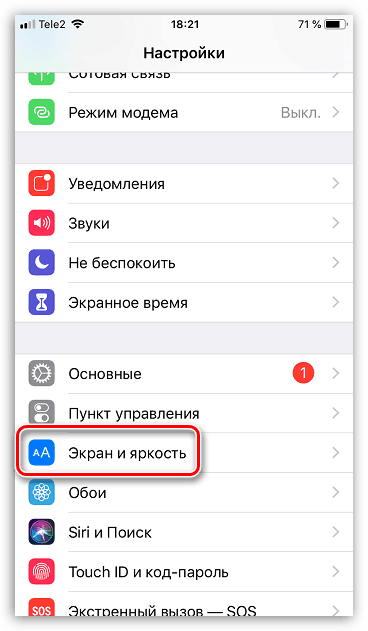
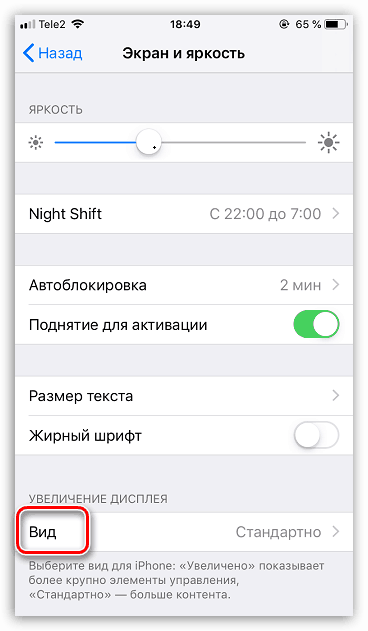


Na ta način lahko preprosto nastavite samodejno vrtenje in se odločite sami, ko ta funkcija deluje in kdaj ni.